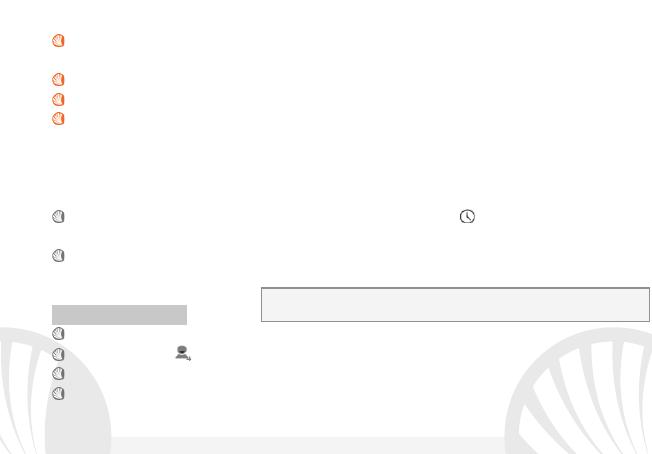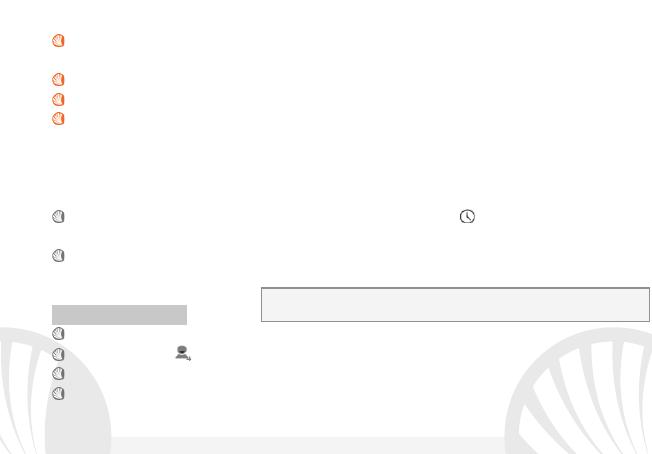
133SVENSKA
HANTERING AV SAMTAL
Från huvudskärmen, trycker du på ikonen Telefon;
ange telefonnumret för att ringa med
hjälp av det virtuella tangentbordet.
Tryck på ikonen lur för det SIM kort som önskas.
för att avsluta ett samtal, trycker du på det röda ikonen på luren.
För att svara på ett samtal, dra den centrala luren till höger m
ot den gröna luren; för att
inte mottaga, dra den till vänster mot den röda luren, för att avvisa genom att sända ett
meddelande dra luren uppåt. För att göra ett inkommande samtal ljudlöst, rör vid
“+” o “–“ knappen (på höger kortsida av telefonen).
Återuppringning av ett nummer från samtalsregistret
Från huvudmenyn, gå in i Telefon menyn och välj ikonen
; så visas samtalsregistret
med missade, mottagna eller utgående samtal.
Välj det nummer du vill ringa och välj vilket SIM-
kort att inleda samtalet med om du inte
redan har ställt in ett standard SIM.
HANTERA KONTAKTER
Skapa en ny kontakt
Från huvudmenyn, välj ikonen Kontakter.
Tryck på ikonen på raden längst ner.
Välj var du vill spara din nya kontakt (konto, telefon, SIM1 eller SIM2).
Ange Namn, Nummer och annan eventuell
kontaktinformation (fler detaljer kan bara
läggas till om du sparar dem i telefonen) och bekräfta sparande.
Notera: I Snabbvals-menyn från telefonboken har du tillgång till funktioner
som import/export av kontakter och olika användbara inställningar.